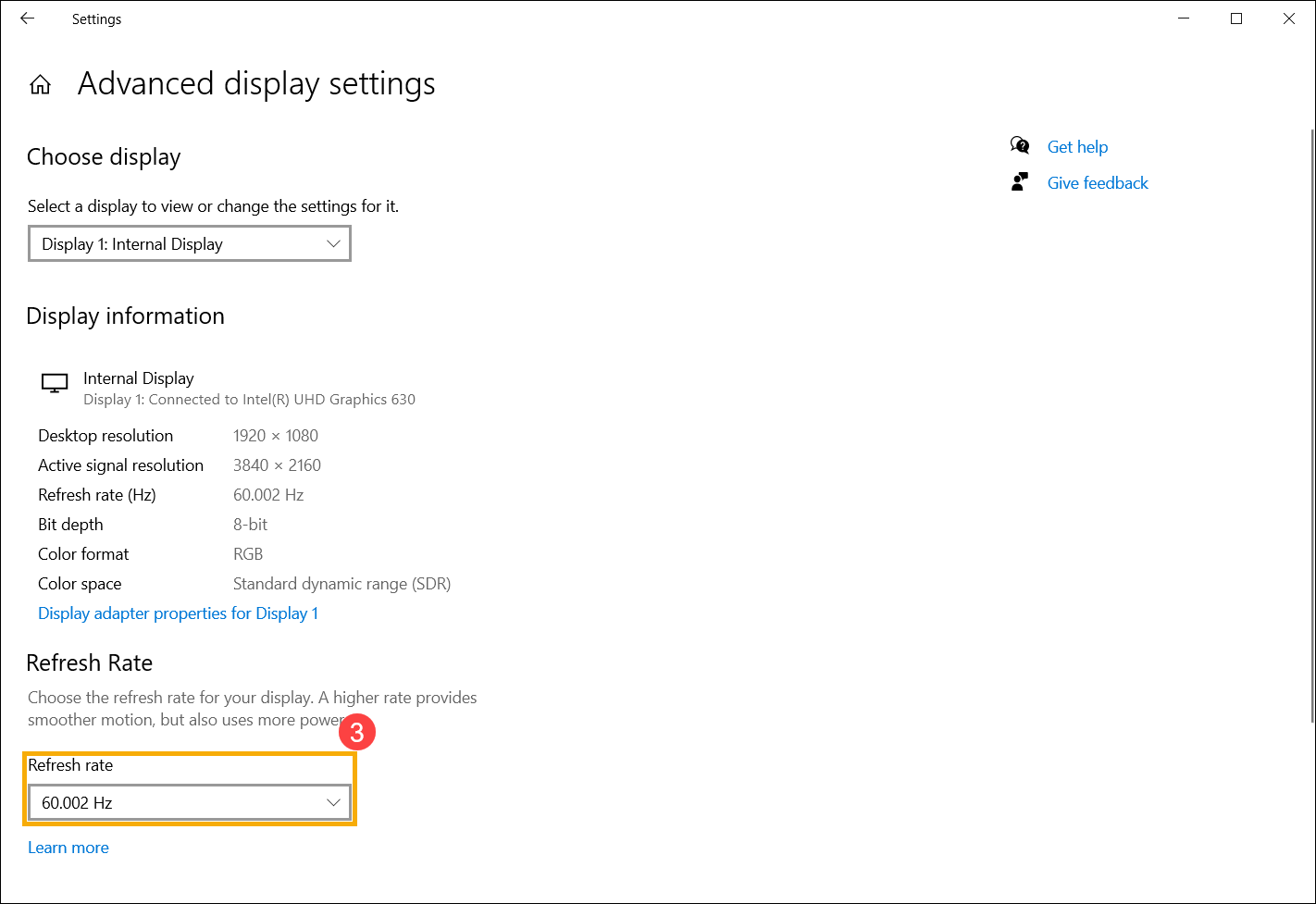Verwandte Themen
[Windows 11/10] So ändern Sie die Bildschirmgröße, die Anzeigeauflösung und die Aktualisierungsrate in der Windows-Anzeige
Anwendbare Produkte: Notebook, Desktop, All-in-One-PC, Gaming-Handheld, MiniPC
Sie können die Größe von Text und Fenstern auf dem Desktop, die Bildschirmauflösung oder die Bildwiederholfrequenz an Ihre persönlichen Vorstellungen anpassen.
Sie haben die Möglichkeit, die Textgröße und Größe der Fenster auf dem Desktop zu justieren, sowie auch die Bildschirmauflösung oder Aktualisierungsrate an Ihre persönlichen Vorlieben anzupassen.
Bitte gehen Sie zur entsprechenden Anweisung, basierend auf dem aktuellen Windows-Betriebssystem auf Ihrem Computer:
Die Größe von Text und Apps verändern
- Geben Sie [Ändern Sie die Größe von Text, Anwendungen und anderen Elementen] in die Windows-Suchleiste ein ①, dann klicken Sie auf [Öffnen] ②.

- Wenn Sie die Größe von Text und Fenstern ändern möchten, wählen Sie bitte im Abschnitt Skalieren und Layout die Größe, die Sie möchten ③.
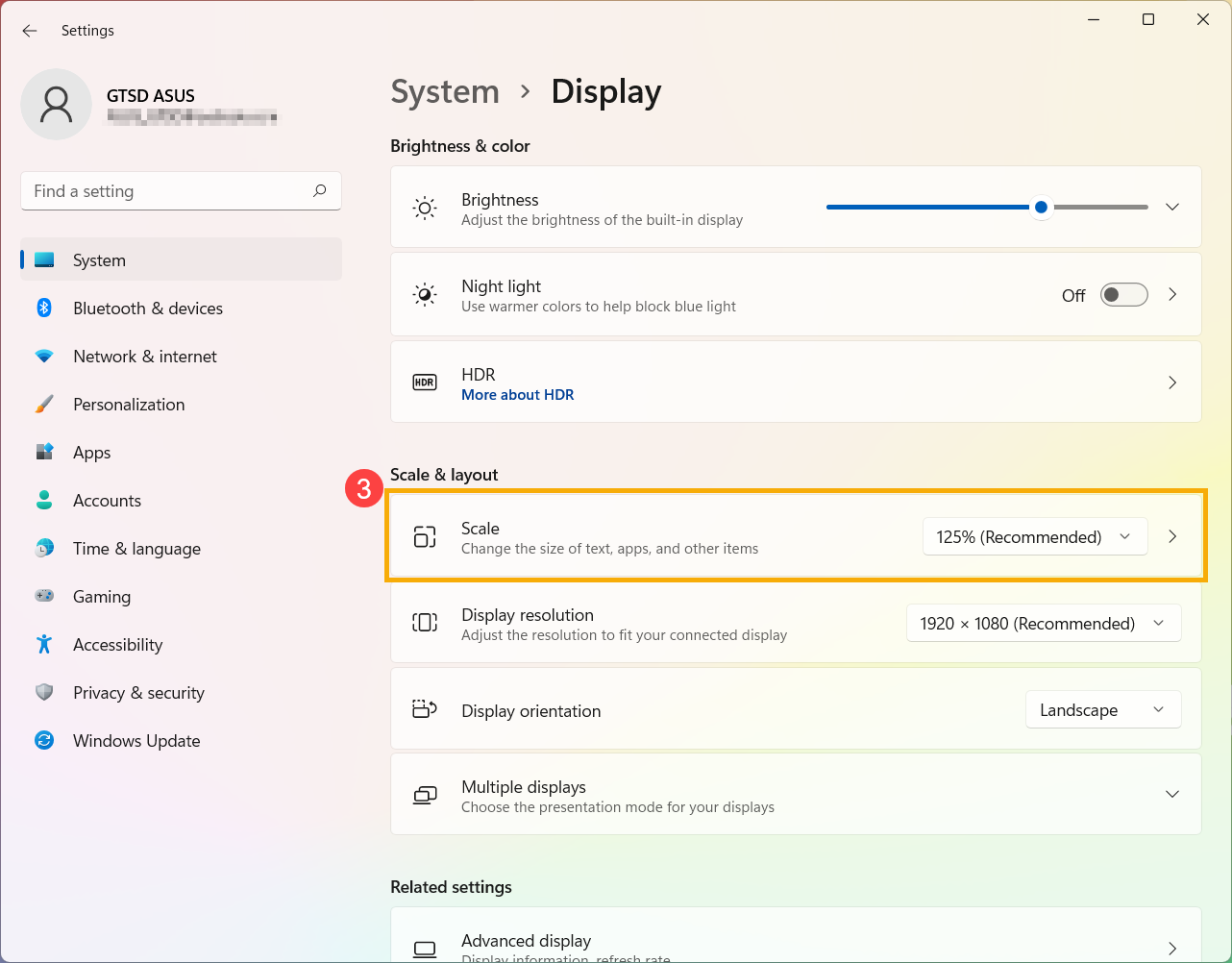
- Wenn Sie nur den Text auf Ihrem Bildschirm vergrößern möchten, die Größe aller Displays oder Apps aber nicht verändern möchten, verwenden Sie die folgende Methode:
Geben Sie [Text größer machen] in die Windows-Suchleiste ein ④, dann klicken Sie auf [Öffnen] ⑤.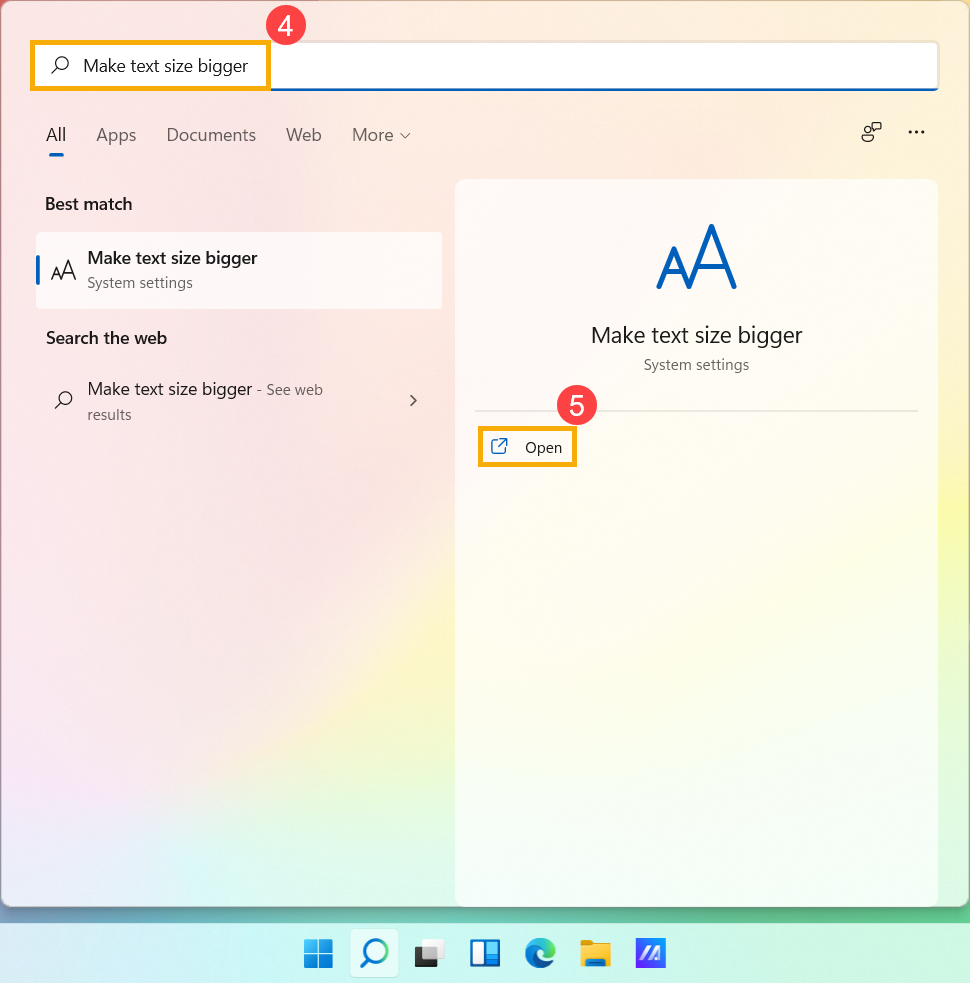
- Im Abschnitt Textgröße ziehen Sie den Schieberegler, um die Größe des Texts anzupassen, und klicken Sie dann auf Anwendeny ⑥.
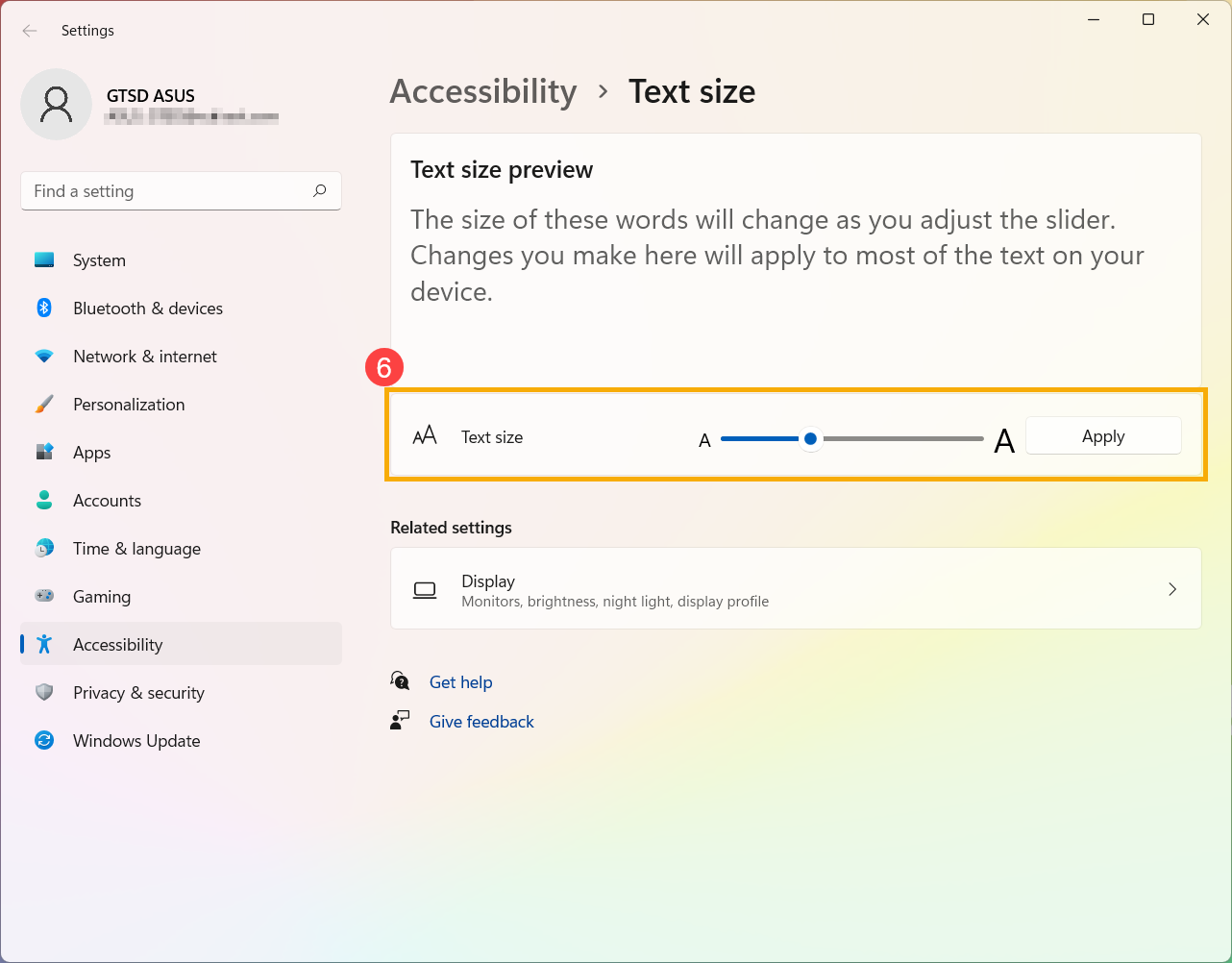
Die Bildschirmauflösung verändern
- Geben Sie [Ändern Sie die Auflösung des Displays] in die Windows-Suchleiste ein ①, dann klicken Sie auf [Öffnen] ②.

- Wenn Sie die Bildschirmauflösung ändern möchten, wählen Sie bitte die Auflösung, die Sie möchten, im Abschnitt Display-Auflösung ③.
Sie können auch die Bildschirmorientierung anpassen. Der Abschnitt Display Orientation umfasst Landschaft, Porträt, Landschaft (umgekehrt), oder Porträt (umgekehrt) ④.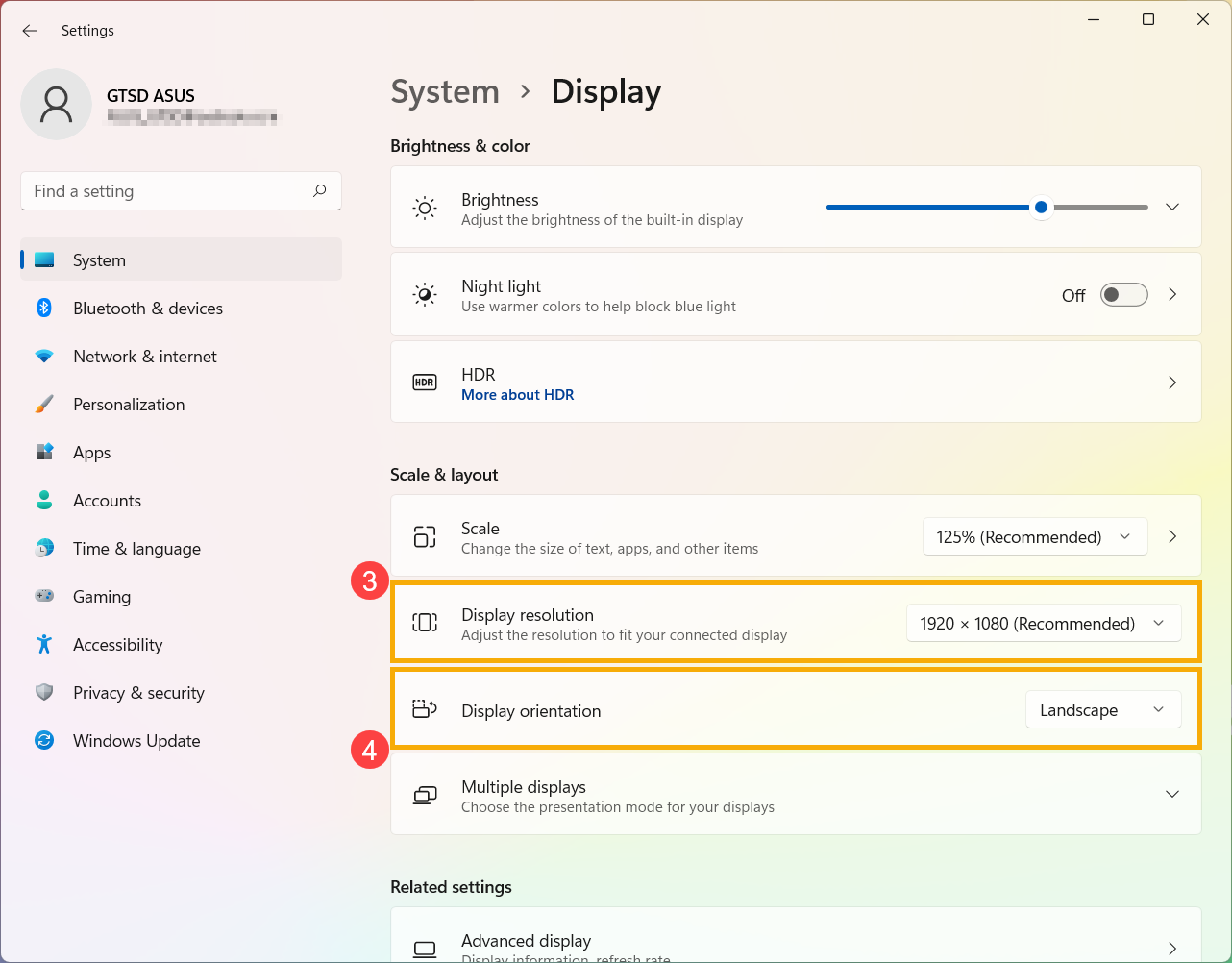
- Sie erhalten u. U. nach der Anpassung der Display-Einstellungen die folgende Benachrichtigung. Bitte wählen Sie [Änderungen beibehalten] ⑤, um Ihre Einstellungen zu aktivieren.
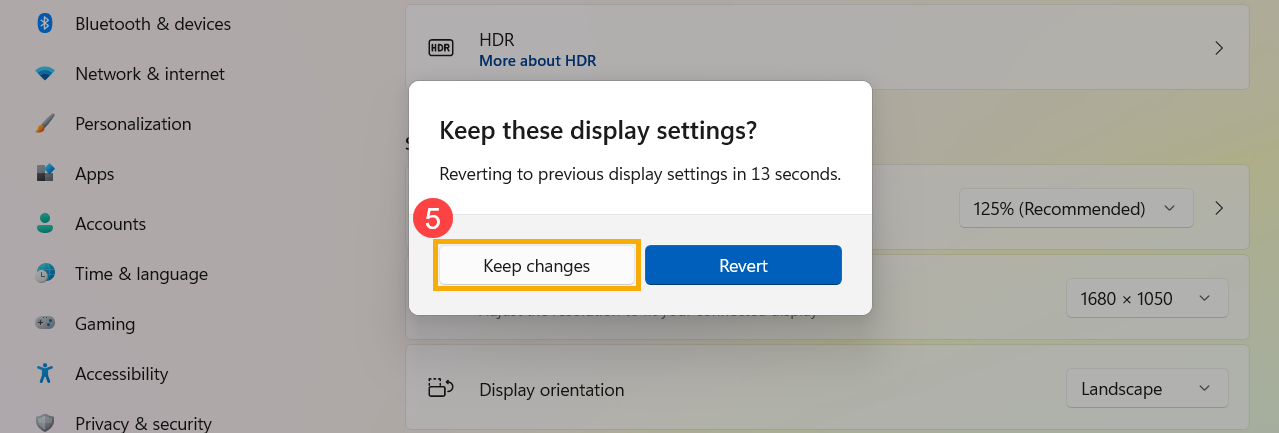
Die Aktualisierungsrate verändern
- Geben Sie [Erweiterte Anzeigeinformationen anzeigen] in die Windows-Suchleiste ein ①, dann klicken Sie auf [Öffnen] ②.

- Wenn Sie die Aktualisierungsrate ändern möchten, wählen Sie bitte die Rate, die Sie möchten, im Abschnitt Wählen Sie eine Bildwiederholrate ③.
Hinweis: Die Aktualisierungsrate wird je nach Spezifikation Ihres Geräts angepasst, sie ist nicht auf jedem Modell veränderbar.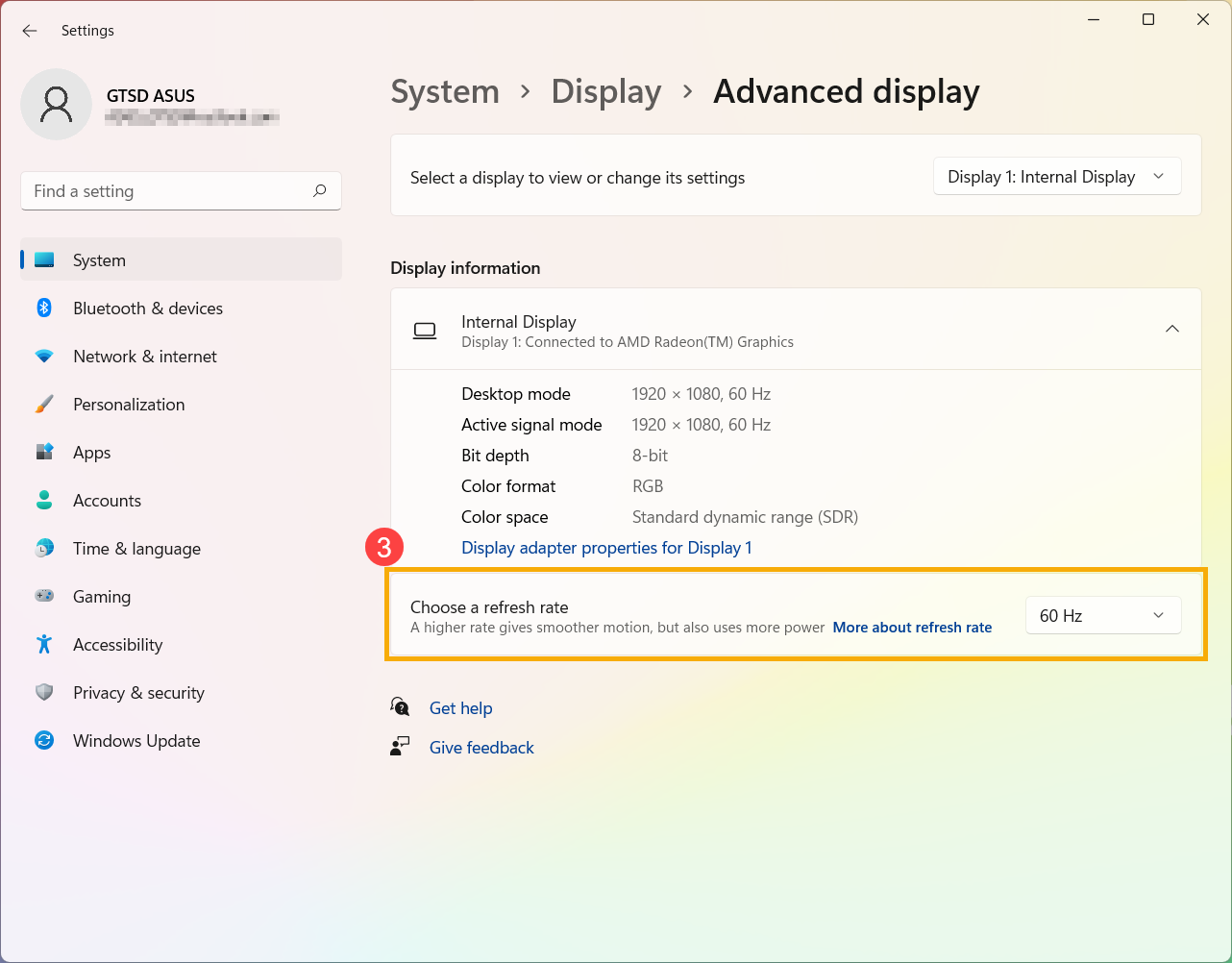
Ändern Sie die Größe von Text und Anwendungen
- Geben Sie [Ändert die Anzeigeauflösung] in die Windows-Suchleiste ein ①, dann klicken Sie auf [Öffnen] ②.
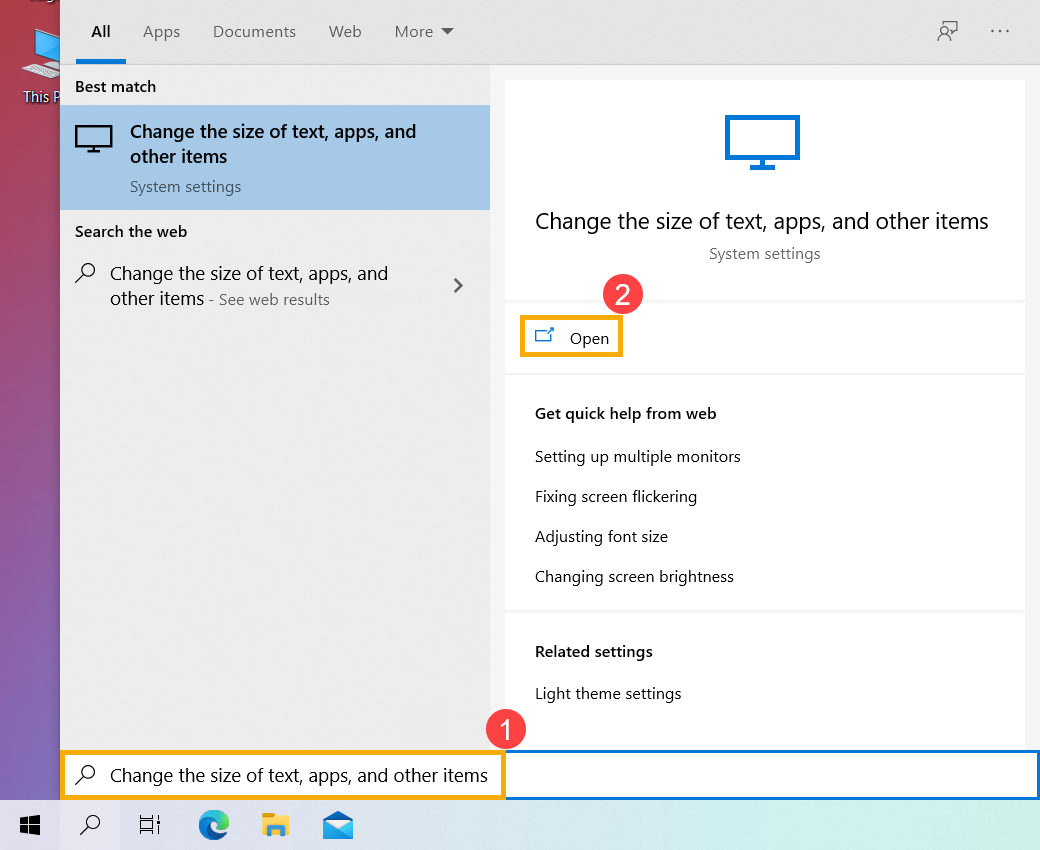
- Wenn Sie die Größe von Text und Fenster ändern möchten, wählen Sie bitte die Größe, die Sie möchten, im Abschnitt Größe von Text, Apps und anderen Elementen ③.
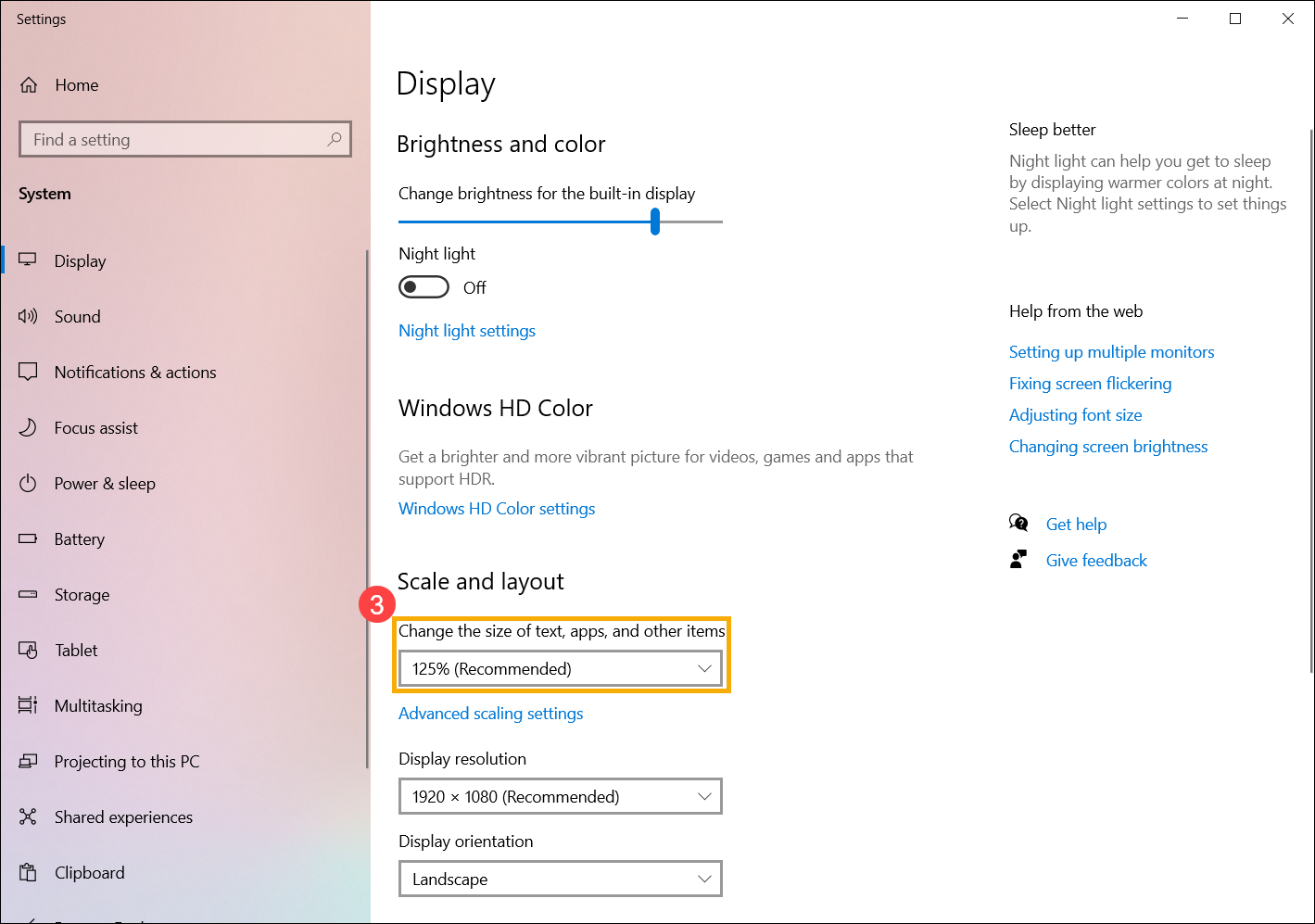
- Wenn Sie nur den Text auf Ihrem Bildschirm vergrößern möchten, aber nicht die Größe aller Anzeigen oder Anwendungen ändern möchten, können Sie die folgende Methode anwenden:
Geben Sie [Erleichterte Anzeigeeinstellungen] in die Windows-Suchleiste④ ein, suchen Sie danach und klicken Sie auf [Öffnen]⑤.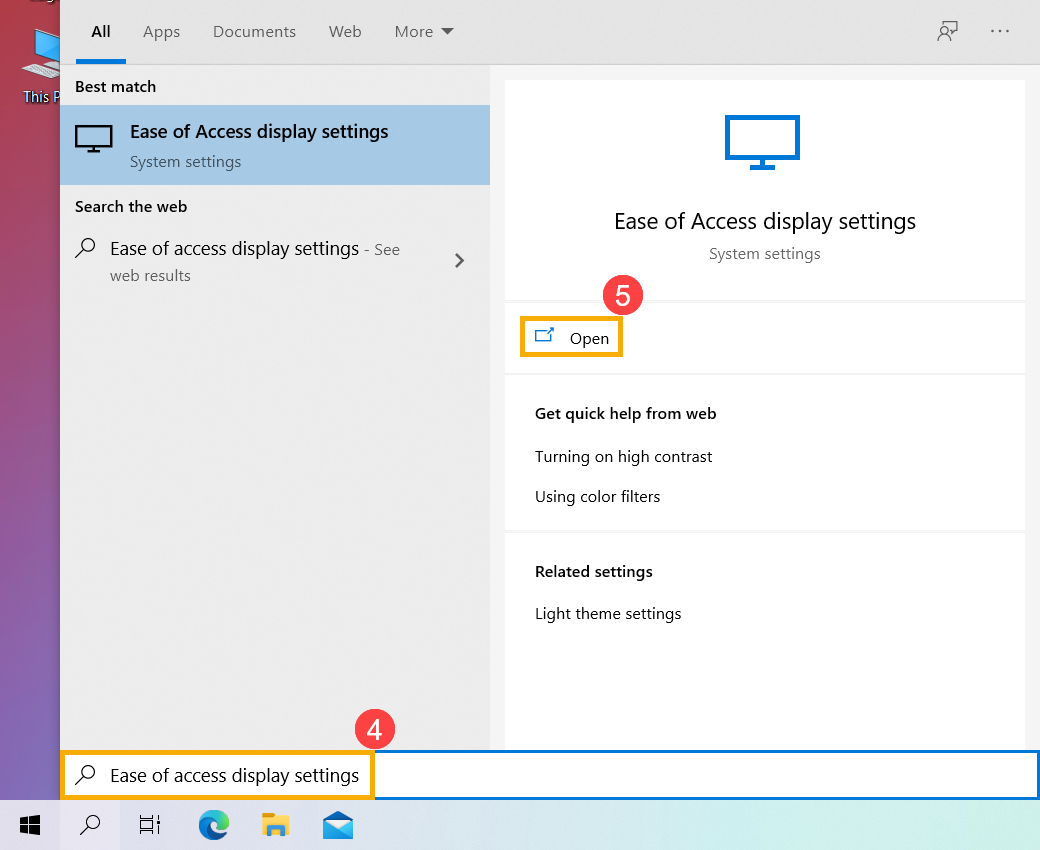
- Ziehen Sie im Abschnitt Text größer machen den Schieberegler, um die Größe des Textes anzupassen, und klicken Sie dann auf Anwenden⑥.
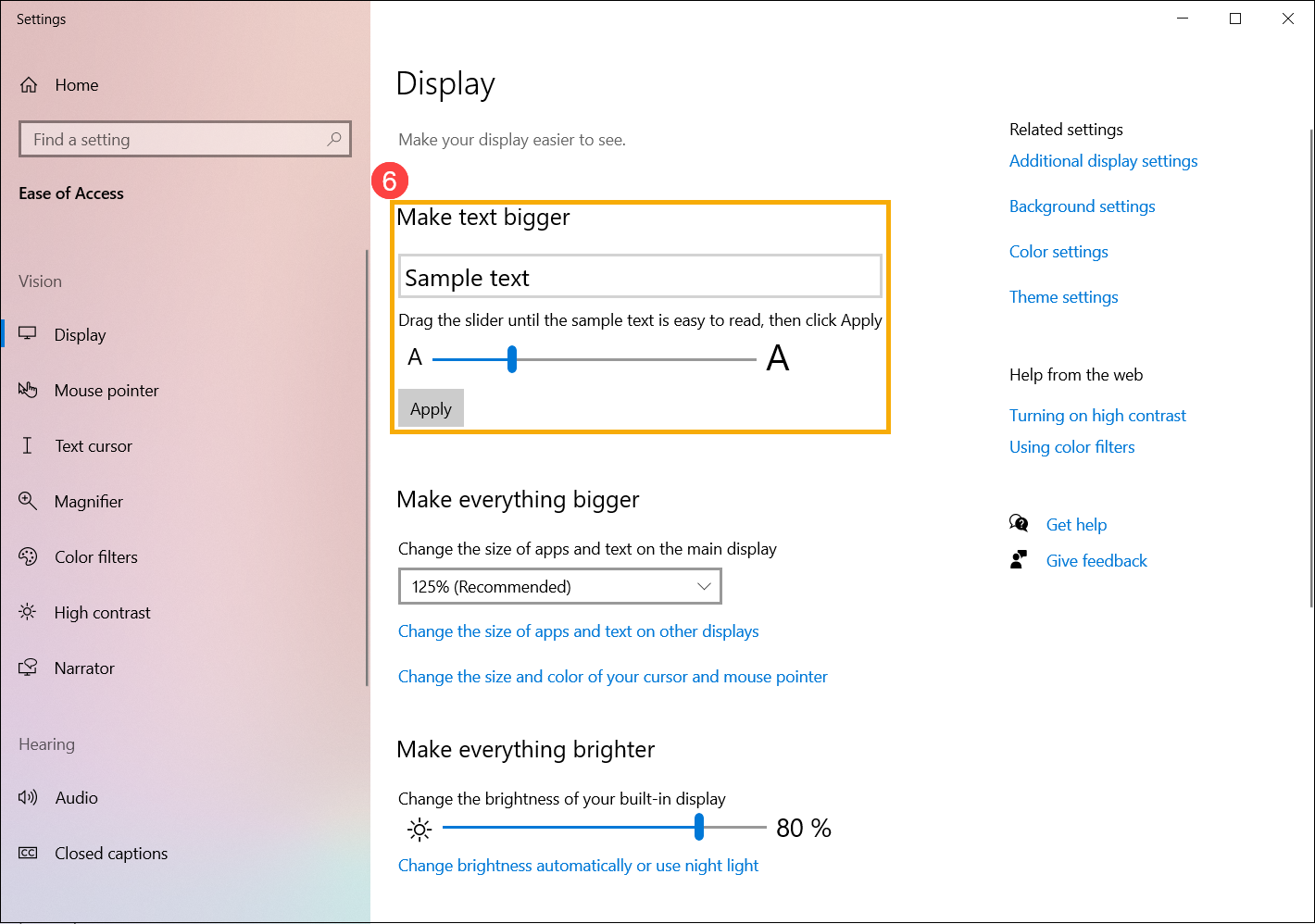
Die Bildschirmauflösung verändern
- Geben Sie [Auflösung des Bildschirms ändern] in die Windows-Suchleiste① ein, suchen Sie danach und klicken Sie auf [Öffnen]②.
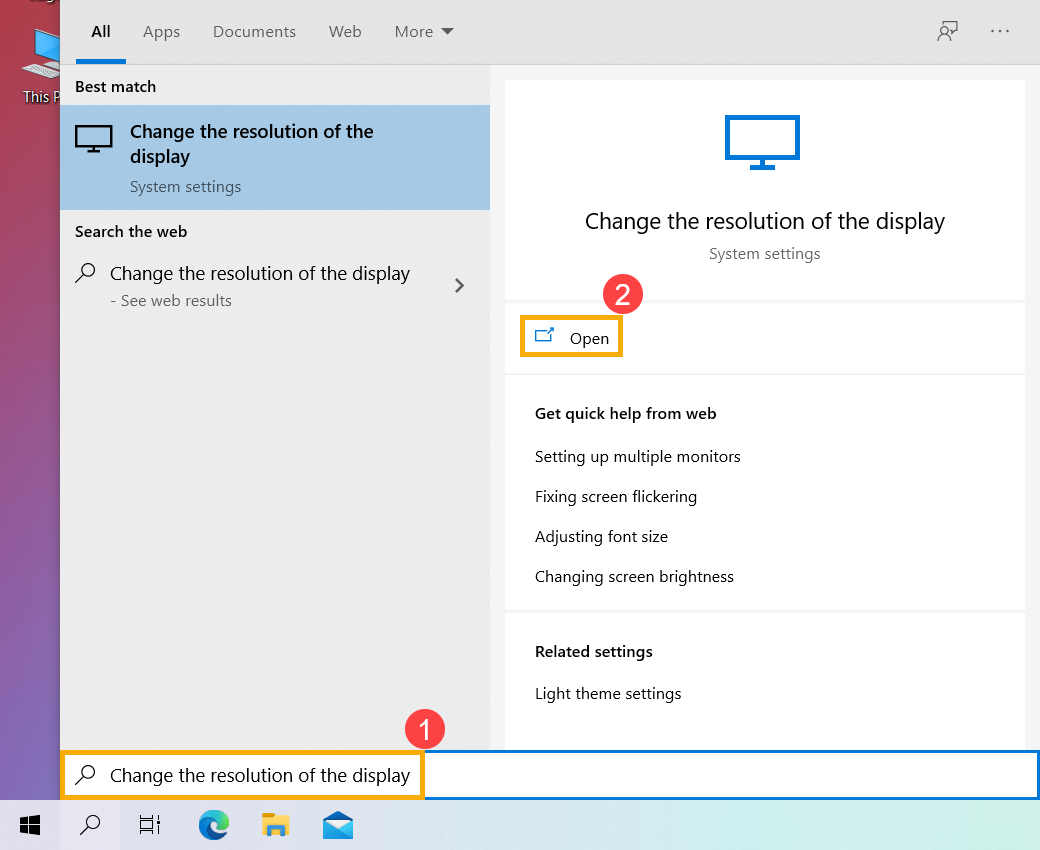
- Wenn Sie die Anzeigeauflösung ändern möchten, wählen Sie bitte die gewünschte Auflösung im Abschnitt Anzeigeauflösung③.
Sie können auch die Anzeigeausrichtung anpassen, die Querformat, Hochformat, Querformat (gespiegelt) oder Hochformat (gespiegelt) im Abschnitt Anzeigeausrichtung④ umfasst.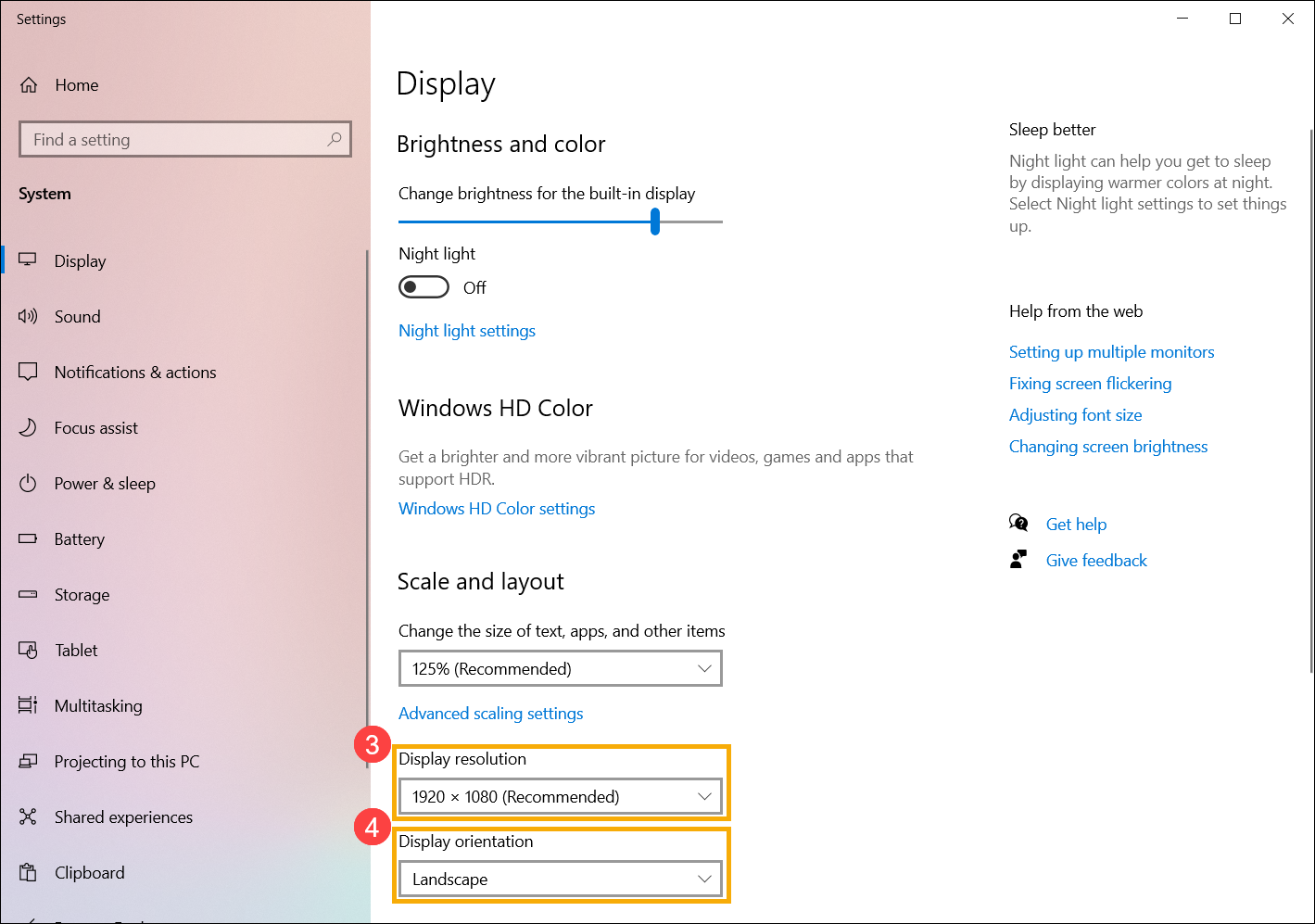
- Sie erhalten möglicherweise die folgende Meldung, nachdem Sie die Anzeigeeinstellungen angepasst haben. Bitte wählen Sie [Änderungen beibehalten]⑤, um Ihre Einstellungen zu aktivieren.
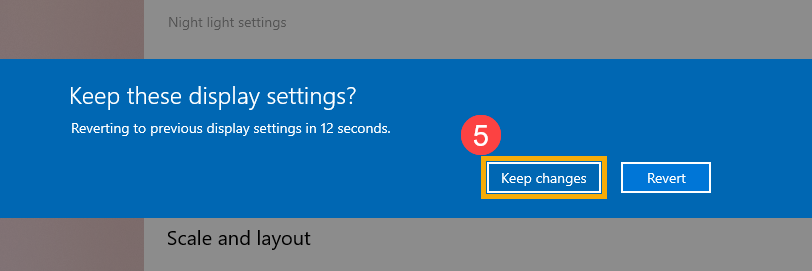
Die Aktualisierungsrate verändern
- Geben Sie [Erweiterte Anzeigeinformationen anzeigen] in die Windows-Suchleiste① ein, suchen Sie danach und klicken Sie auf [Öffnen]②.
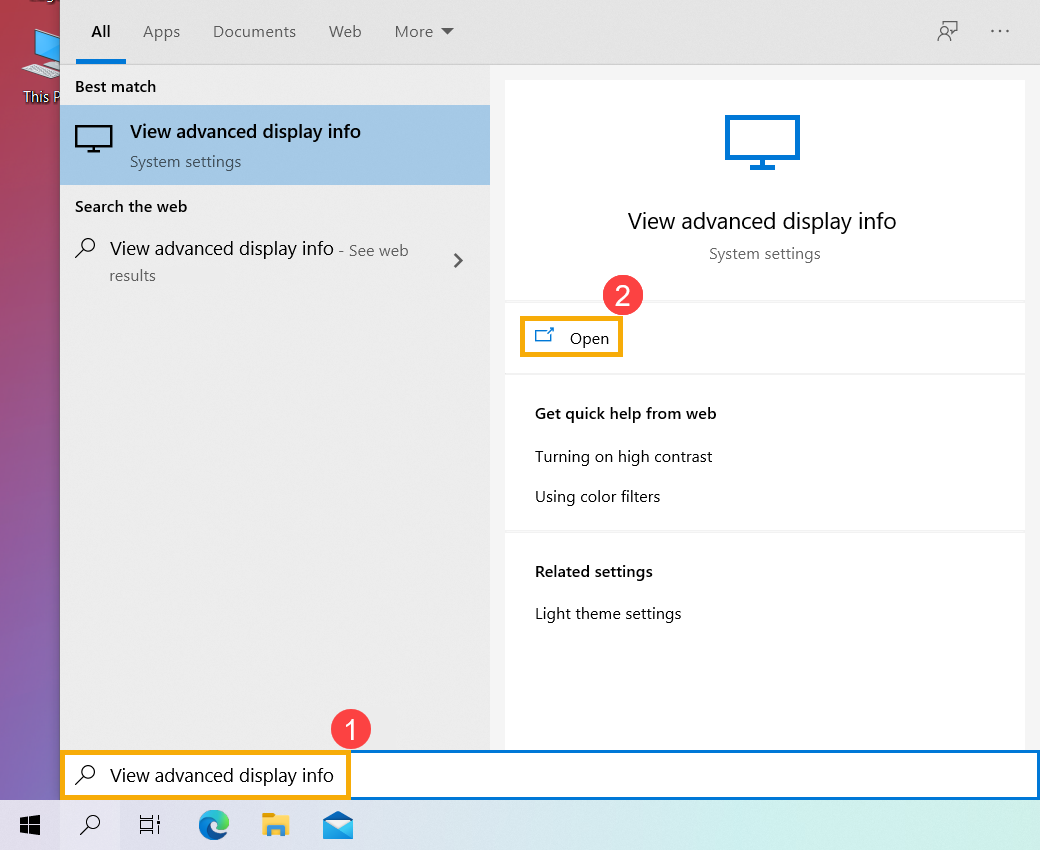
- Wenn Sie die Aktualisierungsrate ändern möchten, wählen Sie die gewünschte Rate im Abschnitt Aktualisierungsrate③.
Hinweis: Die Bildwiederholfrequenz hängt von den Spezifikationen Ihres Geräts ab und kann nicht für jedes Modell geändert werden.